この例では、2 つの頂点をペイントして、テクスチャをブレンドすることができる Stingray マテリアルおよび ShaderFX ノードを使用して、シェーダ ネットワークを作成する方法を例示します。
「ShaderFX 導入のサンプル ワークフロー」トピックの「頂点カラー ノードを使用してテクスチャをブレンドする」の例と似ていますが、この例では Stingray 標準ベース ノードとそれに関連付けられた ShaderFX ノードを使用します。
Stingray グラフを準備する:
- シーンで平面を作成します。パース ビューポートで、[G]を押してグリッド表示をオフにします。
- マテリアル エディタを開き、DirectX シェーダ マテリアルを選択し、それを平面に適用します。
- [DirectX シェーダ](DirectX Shader)ロールアウトで、ドロップダウン リストから[Stingray]を選択し、[ShaderFX を開く](Open ShaderFX)をクリックします。
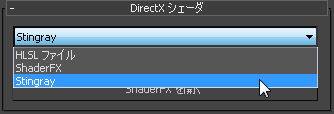
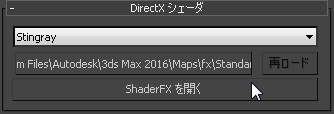
- ShaderFX ウィンドウで、標準ベース ノードをクリックしてハイライト表示します。3ds Max でプロンプトが表示されたら、[はい](Yes)をクリックしてシェーダをカスタム シェーダにします。
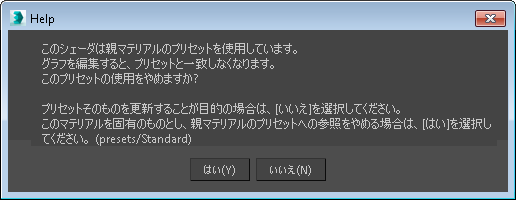
- [プロパティ](Properties)ロールアウトで、[親マテリアル](Parent Material)
 [カスタム](Custom)を選択します。3ds Max でプロンプトが表示されたら、[はい](Yes)をクリックしてこれがカスタム シェーダであることを確認して、他のノードを Stingray プリセットから削除します。
[カスタム](Custom)を選択します。3ds Max でプロンプトが表示されたら、[はい](Yes)をクリックしてこれがカスタム シェーダであることを確認して、他のノードを Stingray プリセットから削除します。

これでシェーダ ネットワークには、標準ベース ノードだけが含まれるようになります。
グラフにノードを追加する:
- [計算](Math)
 [リニア補間](Linear Interpolate)ノードを追加します。
[リニア補間](Linear Interpolate)ノードを追加します。
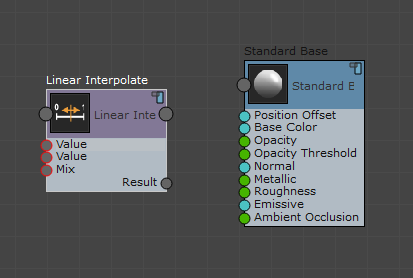
- 2 つのサンプル
 [サンプル テクスチャ](Sample Texture)ノードを追加します。
[サンプル テクスチャ](Sample Texture)ノードを追加します。
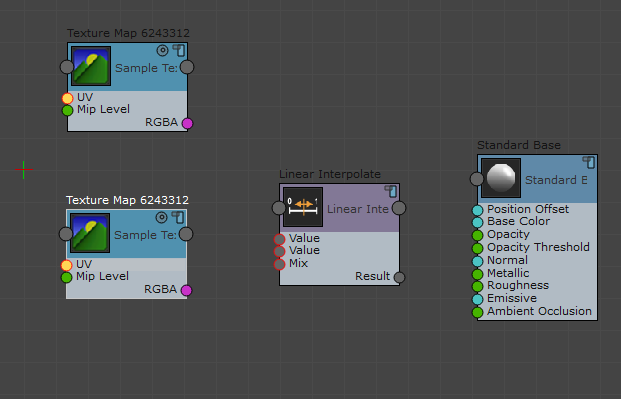
- [頂点入力](Vertex Inputs)
 [Texcoord0]を追加します。
[Texcoord0]を追加します。
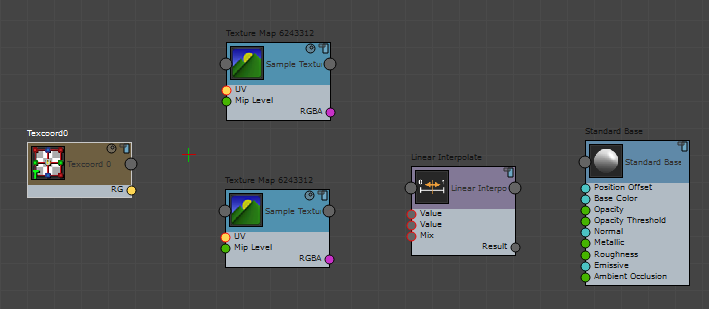
- [Texcoord0]ノードの[RG]出力を両方の[サンプル テクスチャ](Sample Texture)ノードの[UV]入力にワイヤリングします。
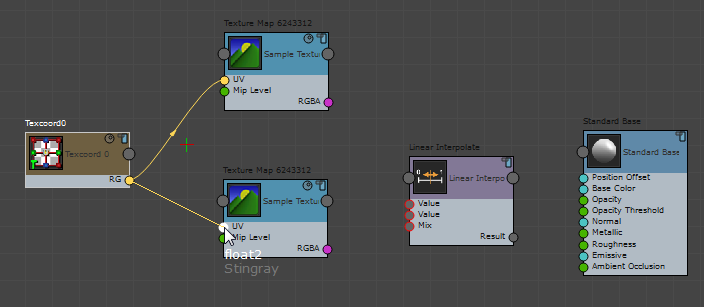
- 各[サンプル テクスチャ](Sample Texture)ノードの[RGBA]出力を[リニア補間](Linear Interpolate)ノードの[値](Value)入力にワイヤリングします。
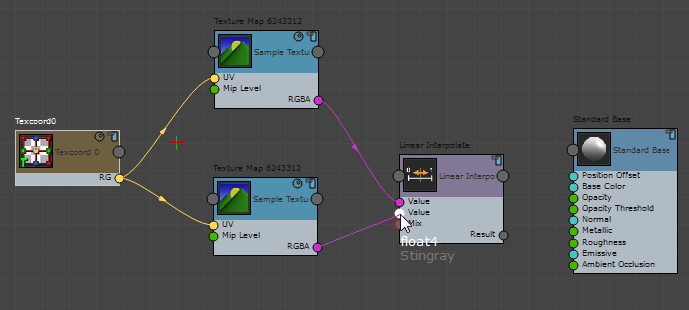
- 各[サンプル テクスチャ](Sample Texture)ノードの[RGBA]出力を[リニア補間](Linear Interpolate)ノードの[値](Value)入力にワイヤリングします。
- [入力](Input)
 [マテリアル変数](Material Variable)ノードを追加します。
[マテリアル変数](Material Variable)ノードを追加します。
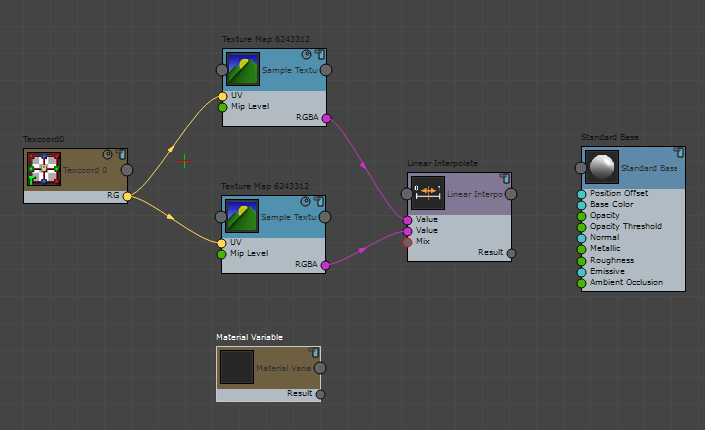
- [マテリアル変数](Material Variable)ノードをハイライト表示して、その[プロパティ](Properties)パネルで[タイプ](Type)
 [スカラー](Scalar)を選択します。
[スカラー](Scalar)を選択します。
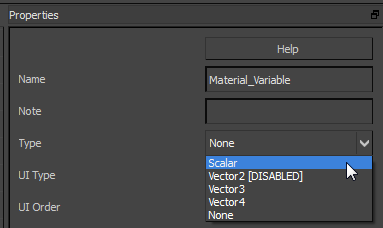
- [マテリアル変数](Material Variable)ノードの[結果](Result)出力を[リニア補間](Linear Interpolate)ノードの[ミックス](Mix)入力にワイヤリングします。
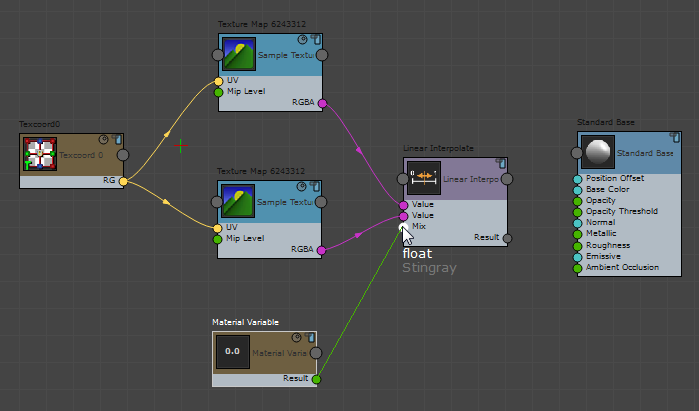
- [リニア補間](Linear Interpolate)ノードの[結果](Result)出力を[標準ベース](Standard Base)ノードの[基本カラー](Base Color)入力にワイヤリングします。
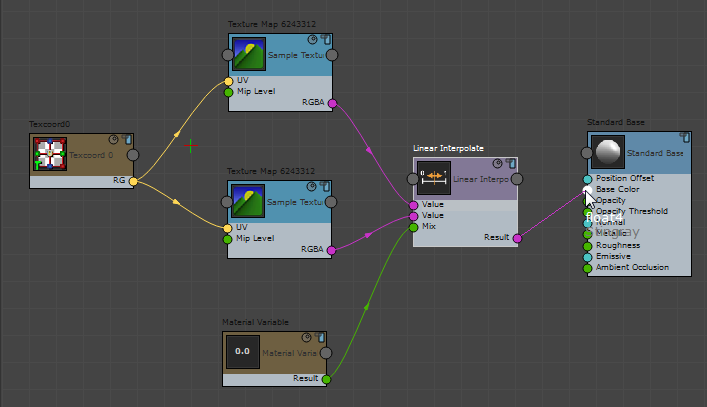
Stingray グラフはこれで完了です。次の手順では、ユーザ インタフェースを調整して実際にテクスチャ マップを割り当てます。
テクスチャと BlendMaps パラメータを設定する:
- 上の[テクスチャ マップ](Texture Map)ノードをクリックしてハイライト表示し、[プロパティ](Properties)パネルで名前をテクスチャ 1 に変更します。
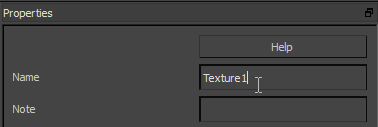
- もう一方の[テクスチャ マップ](Texture Map)ノードの名前をテクスチャ 2 に変更します。
- [マテリアル変数](Material Variable)ノードの名前を BlendMaps に変更します。
- ShaderFX エディタを最小化します。
- マテリアル エディタ
 [パラメータ](Parameters)ロールアウトで、[テクスチャ 1](Texture1)ボタンをクリックしてマップ(Complete-Right-Side copy.jpg など)を割り当てます。
[パラメータ](Parameters)ロールアウトで、[テクスチャ 1](Texture1)ボタンをクリックしてマップ(Complete-Right-Side copy.jpg など)を割り当てます。
- [テクスチャ 2](Texture2)ボタンをクリックし、別のマップ(fac3.jpg など)を割り当てます。
この例で使用されるテクスチャは \tutorials\sceneassets\images フォルダにあります。このフォルダはチュートリアル ファイルをダウンロードすると取得できます。http://www.autodesk.com/3dsmax-tutorials-scene-files-2016 を参照してください(fac3.jpg マップを使用する場合は、ファイル ダイアログ ボックスで[シーケンス](Sequence)がオフになっていることを確認してください)。
[BlendMaps]を使用して、テクスチャ マップのブレンドを調整する:
- 2 つのマップのブレンドの結果を表示するには、[BlendMaps]の値を変更します。1.0 では、2 番目のマップが表示されます。中間の値を指定すると、2 つのマップの組み合わせが表示されます。

BlendMaps=1.0
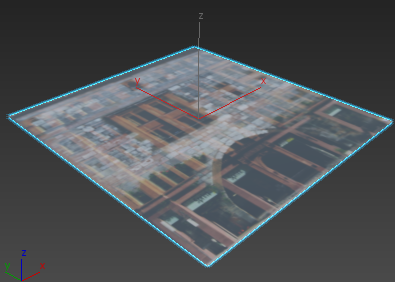
BlendMaps=0.75
0.0 の既定値では、マテリアル エディタを移動してパース ビューポートを表示すると、[BlendMaps]設定には最初のテクスチャしか表示されません。
作業を保存する:
- ShaderFX エディタを再度開きます。
- [ShaderFX]メニューバーで、[ファイル](File)
 [グラフを書き出し](Export Graph)を選択します。
[グラフを書き出し](Export Graph)を選択します。
- ファイル ダイアログ ボックスで、新しい Stingray シェーダを blend_example.sfx の名前で保存します。
- ShaderFX エディタを閉じます。
- シーンを blend_example.max の名前で保存します。